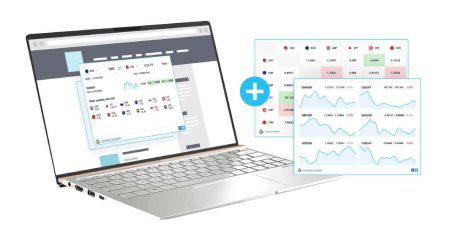Comment se connecter à XM MT4 WebTrader
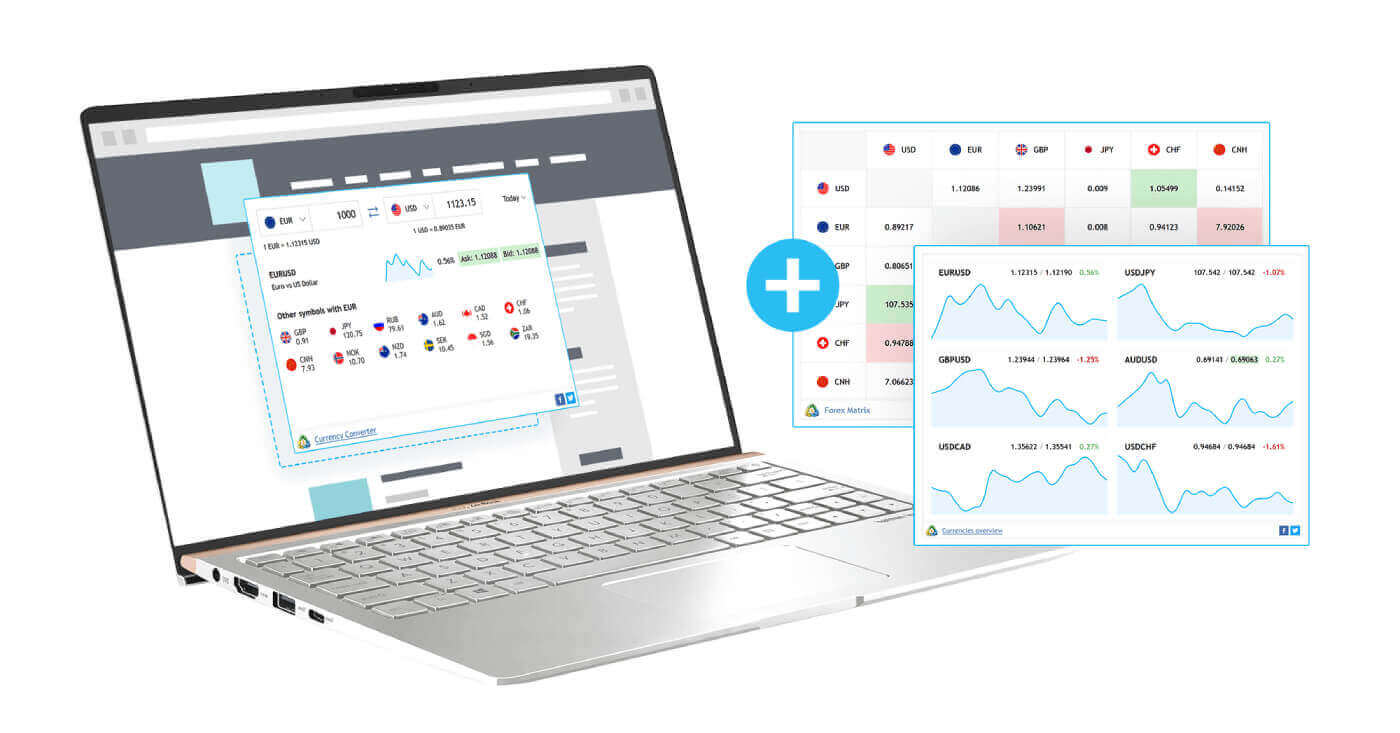
Pourquoi XM MT4 WebTrader est meilleur ?
Accessible sans téléchargement — PC et macOS.
- Commerce en un clic
- Sélection de périodes dans l'onglet Historique
- Ordres actifs visibles sur le graphique
- Demandes d'échange Close By et Multiple Close By
- Propriétés modifiables des objets graphiques
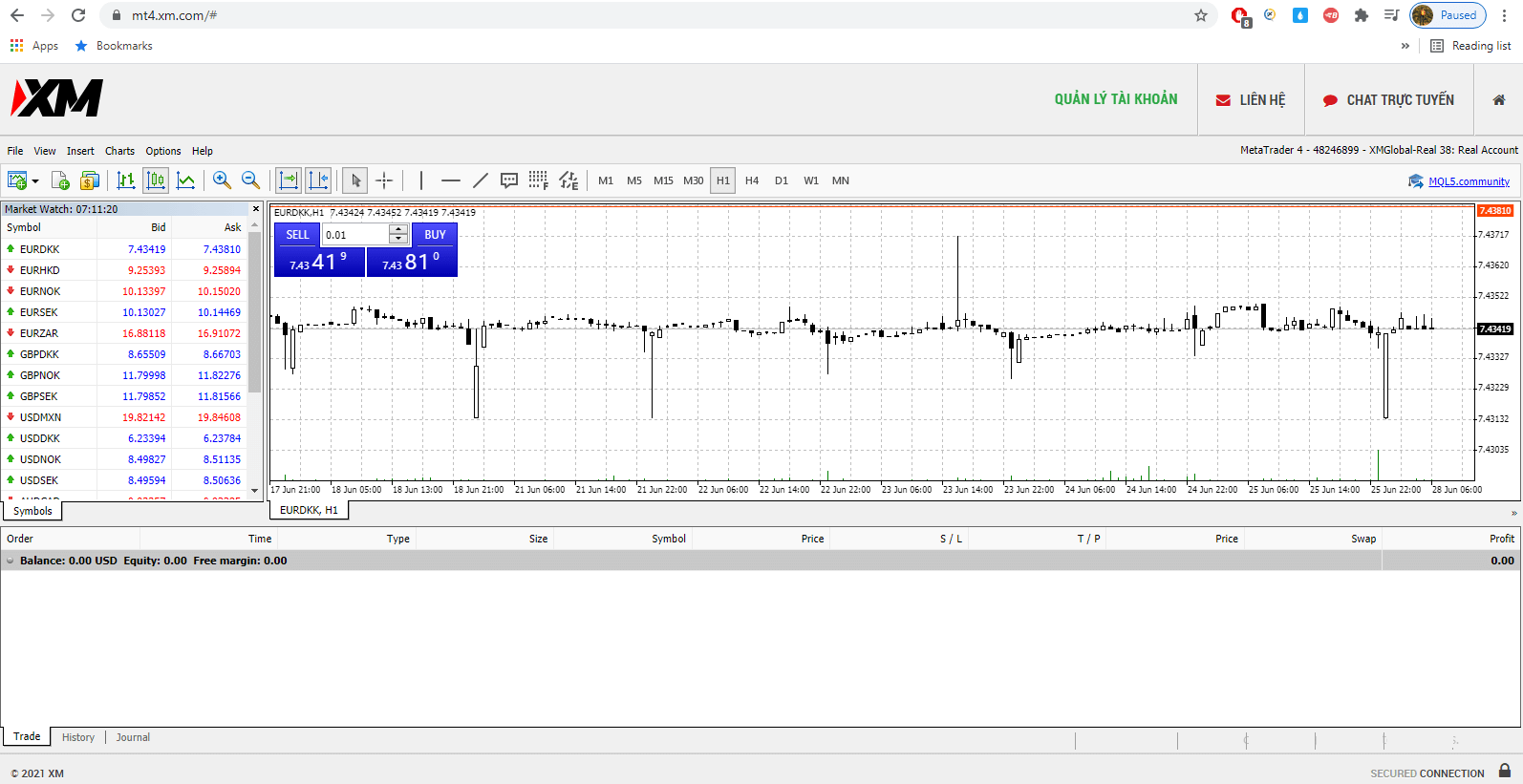
Comment accéder à XM MT4 WebTrader
- Accédez au terminal en cliquant ici .
- Entrez les données de connexion de votre compte réel ou démo.
Comment commencer à utiliser XM MT4 WebTrader
Tout ce que vous avez à faire est de saisir votre identifiant et votre mot de passe client XM, de sélectionner un serveur de trading et de cliquer sur le bouton de connexion. Après la connexion et la connexion réussie au serveur sélectionné, vous aurez instantanément accès à votre compte.
FAQ XM MT4
Comment puis-je trouver le nom de mon serveur sur MT4 (PC/Mac)?
Cliquez sur Fichier - Cliquez sur "Ouvrir un compte" qui ouvre une nouvelle fenêtre, "Serveurs de trading" - faites défiler vers le bas et cliquez sur le signe + sur "Ajouter un nouveau courtier", puis tapez XM et cliquez sur "Scan".Une fois la numérisation effectuée, fermez cette fenêtre en cliquant sur "Annuler".
Ensuite, essayez de vous reconnecter en cliquant sur "Fichier" - "Connexion au compte de trading" afin de voir si votre nom de serveur s'y trouve.